Cara Mengatasi Spotify Hilang Dari Daftar Menu Aplikasi Gnome Desktop Environment - Spotify merupakan layanan musik streaming yang dapat anda nikmati secara gratis dan berbayar. Pengguna distro Linux dapat menggunakan aplikasi spotify-client untuk menjalankan aplikasi spotify dari desktop komputer yang anda pakai.
Setelah kita install spotify-client maka, kita dapat menjalankan spotify melalui tombol shortcut yang terdapat di Daftar Menu Aplikasi Komputer. Namun, ketika anda ketika anda mencari spotify di Daftar Menu Aplikasi Gnome dan ternyata anda tidak menemukannya, berarti ada Masalah Dengan Spotify yang anda install.
Pada postingan kali ini saya akan berbagi mengenai Cara Mengatasi Spotify Yang Hilang Dari Daftar Menu Aplikasi Gnome, khusus untuk pengguna lingkungan desktop Gnome. Jadi, ketika kita melakukan klik pada Menu Show Application, tidak ada spotify di sana dan kita tidak dapat menjalankan spotify melalui Menu Gnome Desktop.
Meskipun demikian, kita masih tetap dapat menjalankan spotify melalui terminal Linux, dengan mengetikan perintah teks spotify pada terminal Linux (tak perlu masuk sebagai root ‘#’). Lalu mengapa spotify hilang dari Daftar Menu Aplikasi Gnome? Mari kita cari tahu penyebabnya.
Cara Mengatasi Spotify Hilang Dari Daftar Menu Aplikasi Gnome Desktop Environment
Bila anda dapat menjalankan spotify dengan mengetikan perintah teks spotify pada termial Linux, berarti, spotify-client sudah terinstall dengan baik, hilangnya spotify dari Daftar Menu Aplikasi Gnome disebabkan karena sistem gagal membuat file spotify.desktop pada direktori /usr/share/applications.
spotify.desktop merupakan file yang akan menampilkan spotify di Daftar Menu Aplikasi GNOME, semacam shortcut aplikasi.
Ketika anda mengetikan perintah teks spotify di terminal Linux namun, spotify tidak berjalan atau terbuka, itu berarti spotify-client belum terinstall di dalam sistem komputer yang anda pakai, silahkan ketik perintah teks di bawah ini pada terminal Linux.
sudo apt install spotify-client
Membuat File spotify.desktop
Meskipun kita tetap dapat menjalankan spotify melalui terminal Linux namun, melakukan klik pada Menu Aplikasi Gnome sepertinya lebih mudah untuk menjalnkan aplikasi. Bila anda kehilangan Aplikasi Spotify Di Daftar Menu Aplikasi Gnome, anda dapat melakukan cara berikut ini untuk menampilkan spotify kembali, yaitu membuat file spotify.desktop.- Pertama, silahkan anda buka aplikasi penyunting teks gedit atau yang lainnya.
- Setelah itu, salin dan tempel perintah teks di bawah ini pada halaman penyunting teks.
[Desktop Entry]
Name=Spotify
GenericName=Music Player
Comment=Listen to music using Spotify
Icon=spotify-client
Exec=spotify %U
TryExec=spotify
Terminal=false
Type=Application
Categories=Qt;Audio;Music;Player;AudioVideo
MimeType=x-scheme-handler/spotify
- Lalu simpan pada direktori lokal, Home./local/share/applications atau /usr/share/applications (masuk sebagai root) dengan nama file spotify.desktop
- Sekarang klik pada tombol Show Application yang terdapat di Dash Menu Gnome Desktop, bila tidak ada kesalahan, anda akan mendapati Spotify di dalam Daftar Menu Aplikasi Gnome Desktop. Anda tinggal klik pada ikon spotify tersebut untuk menjalankannya.
Anda memerlukan akun spotify untuk dapat mendengarkan musik dan lagu yang tersedia di sana secara streaming. Lagu yang ada di spotify semuanya original (asli), bila anda menggunakan versi berbayar dengan cara berlangganan, anda dapat mendownload lagu dengan kualitas suara yang lebih baik dari versi gratis.
Spotify tersedia dalam berbagai format atau versi, antara lain : Web, Android, Ios dan Desktop Komputer. Meskipun anda tidak menginstall aplikasi spotify, anda dapat mengunjungi alamat website spotify (spotify.com) lalu login menggunakan akun spotify yang sudah anda buat sebelumnya atau anda juga dapat membuat akun baru spotify melalui website spotify.
Demikian mengenai Cara Mengatasi Spotify Hilang Dari Daftar Menu Aplikasi Gnome, semoga bermanfaat dan menambah pengetahuan kita semuanya.

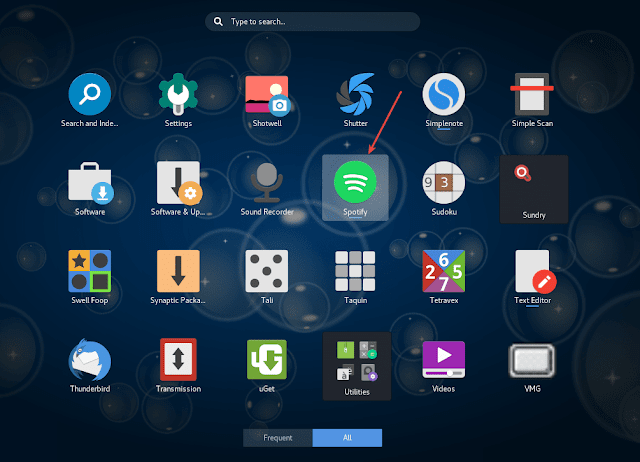

1 komentar so far
gan, klo mau pake desktop gnome di mint gmna caranya, posisi di mint cinamon
EmoticonEmoticon